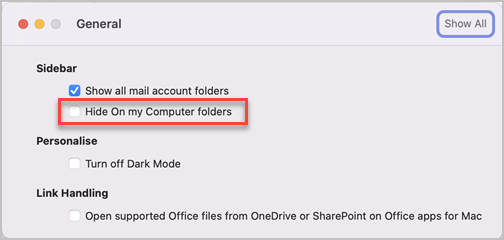قائمة جهات الاتصال، المعروفة أيضا باسم مجموعة التوزيع، هي مجموعة من عناوين البريد الإلكتروني التي تم جمعها تحت اسم واحد. تنتقل الرسالة المرسلة إلى قائمة جهات الاتصال إلى جميع المستلمين المدرجين في القائمة. يمكنك تضمين قوائم جهات الاتصال في الرسائل وطلبات الاجتماعات وفي قوائم جهات الاتصال الأخرى.
ملاحظة: إذا كان لديك حساب Microsoft Exchange ، فلن يتم حفظ قوائم جهات الاتصال في خادم Exchange. يتم حفظ أي قوائم تقوم بإنشائها على الكمبيوتر ولا تتوفر إلا في Outlook for Mac.
إنشاء قائمة جهات اتصال وإضافة أشخاص أو إزالتهم
تتضمن خطط الاشتراك Office 365 لمستخدميOutlook 2016 for Mac خطوات الإجراء المتوفرة هذه:
-
في أسفل جزء التنقل اليسرى ، حدد الأشخاص.
-
في علامة التبويب الصفحة الرئيسية ، حدد قائمة جهات اتصال جديدة.
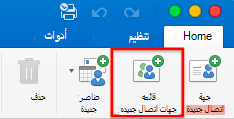
هام: إذا كان الخيار قائمة جهات اتصال جديدة باللون الرمادي، فقم بتعيين تفضيلاتك لإظهار مجلدات "على جهاز الكمبيوتر"، ثم ارجع لإنهاء إنشاء قائمة جهات الاتصال.
-
أدخل اسما لقائمة جهات الاتصال.
-
نفّذ إجراءً مما يلي:
من أجل
قم بما يلي
إضافة شخص من جهات الاتصال لديك، أو إضافة شخص تبادلت معه رسائل بريد إلكتروني مؤخراً
حدد إضافة

إضافة شخص ليس من جهات الاتصال لديك، أو لم تتبادل معه رسائل بريد إلكتروني مؤخراً
حدد إضافة

منع مستلمي الرسائل من رؤية عناوين أعضاء آخرين في المجموعة
حدد خانة الاختيار استخدام "مخفية" لإخفاء معلومات العضو.
إزالة عضو
حدد اسم العضو واختر إزالة

-
حدد حفظ & إغلاق.
تظهر قائمة جهات الاتصال في جهات اتصال Outlook في المجلد على جهاز الكمبيوتر. يمكنك إرسال رسائل إلى القائمة تماما كما تفعل مع أي شخص.
ملاحظات:
-
لحذف قائمة جهات اتصال، افتح القائمة، ثم ضمن علامة التبويب قائمة، اختر حذف. لا يؤدي حذف قائمة إلى حذف جهات الاتصال التي قمت بحفظها بالفعل في Outlook أو جهات الاتصال من دليل مؤسستك.
-
يمكنك عرض أسماء جهات الاتصال في عنوان الرسالة أو طلب الاجتماع. في المربع إلى ، حدد السهم الموجود بجانب اسم قائمة جهات الاتصال. بعد توسيع القائمة، لن تتمكّن من طيها من جديد في تلك الرسالة.
-
إظهار مجلدات "على جهاز الكمبيوتر"
لعرض مجلدات "على جهاز الكمبيوتر"، قم بما يلي:
-
في قائمة Outlook، حدد تفضيلات.
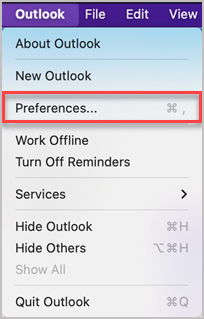
-
في المربع تفضيلات Outlook ، ضمن الإعدادات الشخصية، حدد عام.
-
في المربع عام ، قم بإلغاء تحديد خانة الاختيار إخفاء على مجلدات الكمبيوتر .